캡슐을 사용하여 반구 끝 캡이 있는 원통을 만듭니다.
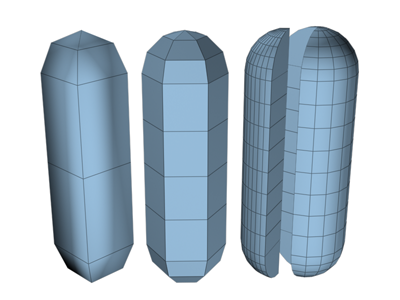
캡슐 예
절차
캡슐을 만들려면 다음을 수행하십시오.
- 만들기 메뉴에서 확장 원형
 캡슐을 선택합니다.
캡슐을 선택합니다. - 마우스를 드래그하여 캡슐 반지름을 정의합니다.
- 마우스 버튼을 놓은 다음 수직으로 마우스를 이동하여 캡슐의 높이를 정의합니다.
- 클릭하여 높이를 설정하고 캡슐을 완료합니다.
인터페이스
만들기 방법 롤아웃
- 가장자리
-
가장자리에서 가장자리까지 오브젝트를 그립니다. 마우스를 움직여서 중심 위치를 변경할 수 있습니다.
- 중심
-
중심에서 바깥으로 오브젝트를 그립니다.
매개변수 롤아웃
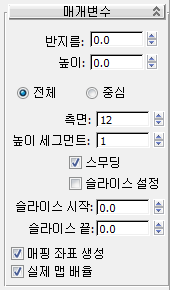
- 반지름
-
캡슐 반지름을 설정합니다.
- 높이
-
중심 축을 따라 높이를 설정합니다. 값이 음수이면 구성 평면 아래에 캡슐이 만들어집니다.
- 전체/중심
-
높이 값이 지정하는 대상을 결정합니다. 전체는 오브젝트의 전체 높이를 지정합니다. 중심은 돔 캡을 포함하지 않고 원통의 중간 섹션 높이를 지정합니다.
- 측면
-
캡슐을 둘러싼 면의 수를 설정합니다. 값이 높으면 스무딩 기능이 켜진 상태의 실제 원처럼 렌더링되고 음영이 나타납니다. 값이 낮으면 스무딩 기능이 꺼진 상태의 일반 다각형 오브젝트가 만들어집니다.
- 높이 세그먼트
-
캡슐의 주 축을 따라 분할 수를 설정합니다.
- 스무딩
-
캡슐의 면을 혼합하여 렌더링된 뷰에 부드러운 모양을 만듭니다.
- 슬라이스 설정
-
슬라이스 기능을 설정합니다. 기본값=해제.
조각을 만든 다음 슬라이스 설정을 끄면 전체 캡슐이 다시 나타납니다. 이 확인란을 사용하여 두 토폴로지를 전환할 수 있습니다.
- 슬라이스 시작, 슬라이스 끝
-
로컬 X축의 영점으로부터의 로컬 Z축을 기준으로 각도 값을 설정합니다.
두 설정의 경우, 양수 값은 슬라이스 끝을 시계 반대 방향으로 이동하고, 음수 값은 시계 방향으로 이동합니다. 어느 설정이든 먼저 지정할 수 있습니다. 양끝이 만나면 전체 캡슐이 다시 나타납니다.
- 매핑 좌표 생성
-
매핑된 재질을 캡슐에 적용하기 위한 좌표를 생성합니다. 기본적으로 설정되어 있습니다.
- 실제 맵 크기
-
오브젝트에 적용되는 텍스처 매핑된 재질에 사용할 배율 조정 방법을 제어합니다. 배율 조정 값은 적용된 재질의 좌표 롤아웃에 있는 실제 배율 사용 설정을 통해 제어됩니다. 기본값=해제.